本文主要是介绍loongarch64 electron打包deb改成符合统信测试通过的deb,希望对大家解决编程问题提供一定的参考价值,需要的开发者们随着小编来一起学习吧!
需要做软件适配统信系统的自主认证。 我之前是在 麒麟 龙芯 loongarch64 电脑上使用 electron 打包的 deb包:麒麟龙芯loongarch64 electron 打包deb包_electron麒麟系统打包的-CSDN博客
安装在统信电脑 处理器:Loongson-3A60000-HV @2.5GHz 可以使用,现在要求是应用性能自动化测试工具测试通过,现在我不知道是哪项没通过 ,在官网上先通过脚本来测试一下
把我之前在麒麟龙芯电脑上打包的 deb 包,根据文档来测试
1、解压需要被检查的deb包
sudo dpkg-deb -R com.apps.build-rvms_1.0.0.0_amd64.deb rvms
2、执行脚本
./check_deb_1.0.sh rvms
我是新建了 check_deb_1.0.sh 文件,然后把代码拷贝进去,把这个文件 放到 rvms文件夹同级然后 执行 脚本,报错 未找到命令,给了权限 sudo chmod 777 check_deb_1.0.sh 然后再执行开始检查了,列出了很多失败,如图:

我在解决错误时脚本提示我不能写 loongarch64 架构,但是只有这个架构软件能用,其他安装时报错软件包架构不匹配,先写的loongarch64 脚本没通过,后期测试工具也通过了
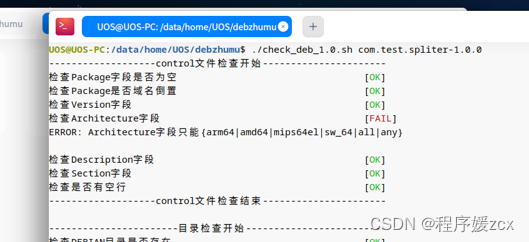
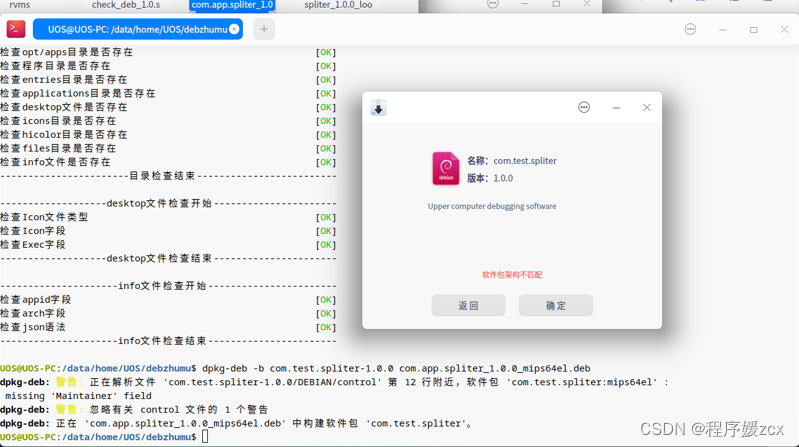
到现在没有成功,我不想再研究在统信上怎么打包,我想直接用我打包好的 deb 包 或者 二进制软件包打包,所以在网站找到了:
打包完测试一下,还是没通过
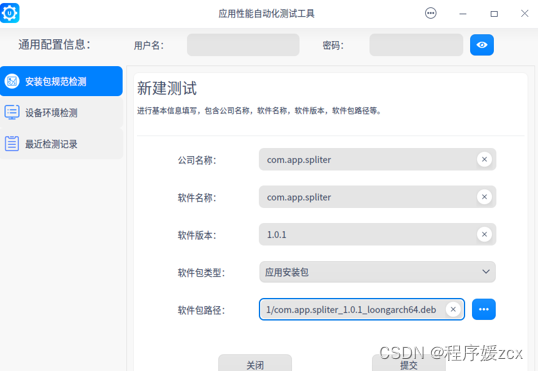

最后根据提示改了文件,再测试通过了生成了报告:
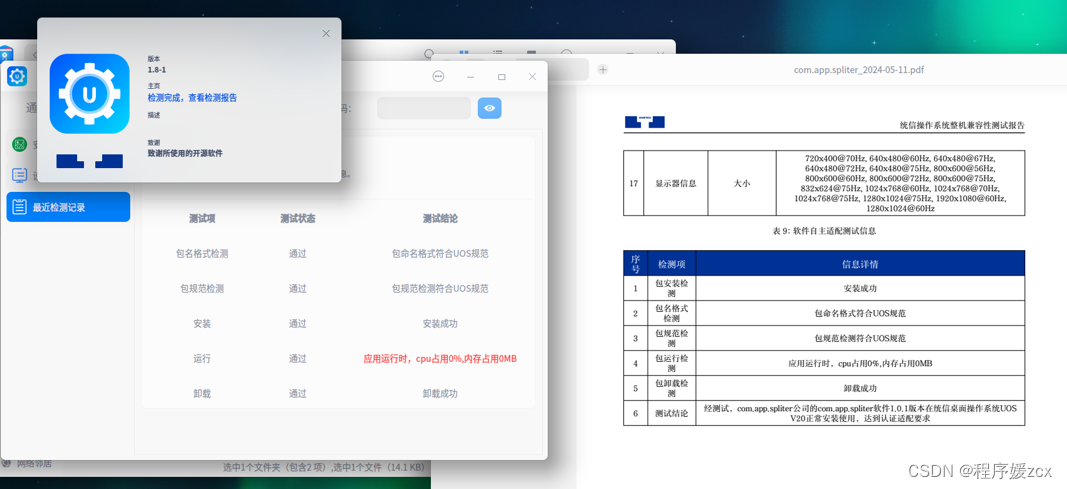
我的文件目录:

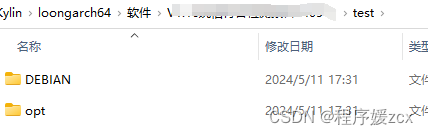

Package: com.app.spliter
Version: 1.0.1
Section: utils
Priority: optional
Architecture: loongarch64
Essential:no
Depends: libgtk-3-0, libnotify4, libnss3, libxtst6, xdg-utils, libatspi2.0-0, libdrm2, libgbm1, libxcb-dri3-0, kde-cli-tools | kde-runtime | trash-cli | libglib2.0-bin | gvfs-bin
Recommends: pulseaudio | libasound2
Suggests: gir1.2-gnomekeyring-1.0, libgnome-keyring0, lsb-release
Installed-Size: 282371
Maintainer:Spliter
Description: Upper computer debugging software 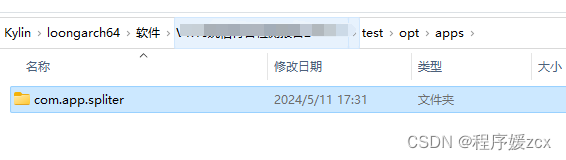
下面文件夹还拷贝全,解压deb 包下次传, 下面还有 files 里就是二进制软件....未完 下次写
遇到问题:
1、之前龙芯安装软件包的软件 右键 卸载失败,用命令行 sudo apt-get purge spliter 可以了
重新把文件夹压缩成deb包 :dpkg-deb -b 文件夹名 co.test.quickstart_0.0.1_amd64.deb
安装: sudo dpkg -i co.test.quickstart_0.0.1_amd64.deb
删除文件 rm 文件名 删除文件夹 rm -r 文件路径
这篇关于loongarch64 electron打包deb改成符合统信测试通过的deb的文章就介绍到这儿,希望我们推荐的文章对编程师们有所帮助!






